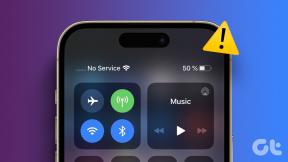Correggi Google Play Store bloccato su Google Play in attesa del Wi-Fi
Varie / / November 28, 2021
Google Play Store è, in una certa misura, la vita di un dispositivo Android. Senza di esso, gli utenti non sarebbero in grado di scaricare nuove app o aggiornare quelle esistenti. Oltre alle app, Google Play Store è anche una fonte di libri, film e giochi. Nonostante sia una parte così importante del sistema Android e una necessità assoluta per tutti gli utenti, Google Play Store può agire a volte. In questo articolo, ci concentriamo su un problema che potresti riscontrare con Google Play Store. Questa è la situazione in cui Google Play Store si blocca durante l'attesa del Wi-Fi o in attesa di un download. Il messaggio di errore viene visualizzato sullo schermo ogni volta che si tenta di aprire il Play Store e si blocca lì. Ciò ti impedisce di utilizzare il Play Store. Vediamo ora alcuni dei modi in cui è possibile risolvere questo problema.
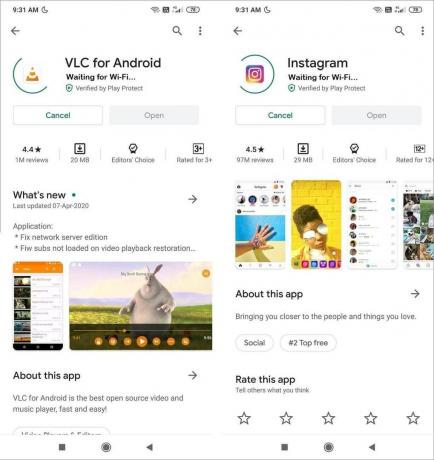
Contenuti
- Correggi Google Play Store bloccato su Google Play in attesa del Wi-Fi
- 1. Riavvia il tuo telefono
- 2. Controlla la connessione a Internet
- 3. Cancella cache e dati per Play Store
- 4. Disinstalla aggiornamenti per Google Play Store
- 5. Aggiorna Play Store
- 6. Aggiorna il sistema operativo Android
- 7. Assicurati che la data e l'ora siano corrette
- 8. Controlla le preferenze di download dell'app
- 9. Assicurati che Google Play Store disponga dell'autorizzazione allo spazio di archiviazione
- 10. Ripristino delle impostazioni di fabbrica
Correggi Google Play Store bloccato su Google Play in attesa del Wi-Fi
1. Riavvia il tuo telefono
Questa è la cosa più semplice che puoi fare. Potrebbe sembrare piuttosto generico e vago, ma in realtà funziona. Proprio come la maggior parte dei dispositivi elettronici, anche i tuoi cellulari risolvono molti problemi quando vengono spenti e riaccesi. Riavviare il telefono consentirà al sistema Android di correggere qualsiasi bug che potrebbe essere responsabile del problema. Tieni semplicemente premuto il pulsante di accensione fino a quando non viene visualizzato il menu di accensione e fai clic sull'opzione Riavvia/Riavvia. Una volta riavviato il telefono, controlla se il problema persiste.
2. Controlla la connessione a Internet
Ora, è possibile che Google Play Store non funzioni a causa dell'indisponibilità della connessione Internet sul tuo dispositivo. La rete Wi-Fi a cui sei connesso potrebbe non avere una connessione Internet attiva. Per verificare la tua connessione a Internet, prova ad aprire il browser e verifica se riesci ad aprire altri siti Web. Puoi anche provare a riprodurre un video su YouTube per verificare la velocità di Internet. Se Internet non funziona anche per altre attività, prova a passare ai tuoi dati mobili. Puoi anche riavviare il router o attivare il pulsante Modalità aereo.

3. Cancella cache e dati per Play Store
Il sistema Android tratta Google Play Store come un'app. Proprio come ogni altra app, questa app ha anche alcuni file di cache e dati. A volte, questi file di cache residui vengono danneggiati e causano il malfunzionamento del Play Store. Quando riscontri il problema di Google Play Store che non funziona, puoi sempre provare a svuotare la cache e i dati per l'app. Segui questi passaggi per cancellare la cache e i file di dati per Google Play Store.
1. Vai al Impostazioni del tuo telefono.

2. Tocca il App opzione.
3. Ora, seleziona il Google Play Store dall'elenco delle app.

4. Ora, fai clic su Magazzinaggio opzione.
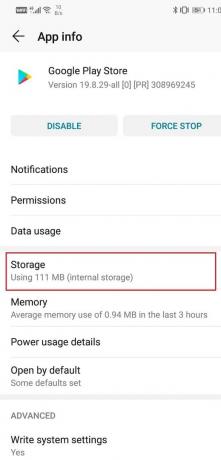
5. Ora vedrai le opzioni per cancella i dati e cancella la cache. Tocca i rispettivi pulsanti e detti file verranno eliminati.
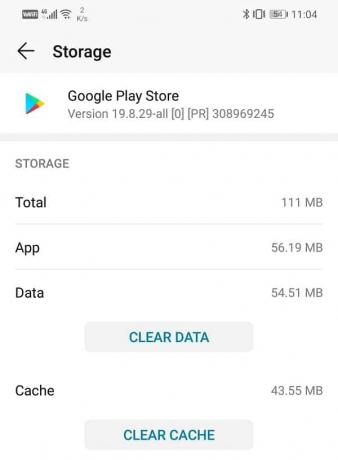
6. Ora esci dalle impostazioni e prova a utilizzare nuovamente il Play Store e verifica se riesci correggi Google Play Store bloccato su Google Play in attesa del problema Wi-Fi.
4. Disinstalla aggiornamenti per Google Play Store
Poiché Google Play Store è un'app integrata, non puoi disinstallarla. Tuttavia, ciò che puoi fare è disinstallare gli aggiornamenti per l'app. Questo lascerà indietro la versione originale del Play Store che è stata installata sul tuo dispositivo dal produttore. Segui i passaggi indicati di seguito per vedere come:
1. Aprire Impostazioni sul tuo telefono.

2. Ora seleziona il App opzione.
3. Ora seleziona il Google Play Store dall'elenco delle app.

4. Nella parte in alto a destra dello schermo, puoi vedere tre punti verticali, fai clic su di esso.
5. Infine, tocca il disinstallare gli aggiornamenti pulsante.
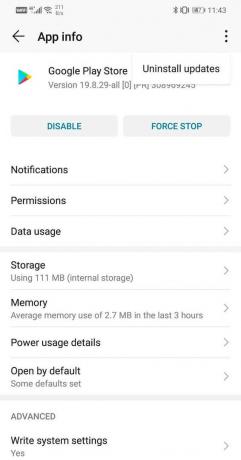
6. Ora potrebbe essere necessario riavviare il dispositivo dopo questo.
7. Quando il dispositivo si riavvia, prova a utilizzare Play Store e verifica se funziona.
Leggi anche:Come modificare le app predefinite su Android
5. Aggiorna Play Store
È abbastanza comprensibile che il Play Store non possa essere aggiornato come altre app. L'unico modo per farlo è installare il file APK per l'ultima versione del Play Store. Puoi trovare l'APK per Play Store su APKMirror. Dopo aver scaricato l'APK, segui i passaggi indicati di seguito per aggiornare il Play Store.
1. La prima cosa che devi fare è abilitare l'installazione da fonti sconosciute. Per farlo vai nelle Impostazioni del tuo telefono e vai alla sezione Sicurezza.

2. Ora scorri verso il basso e tocca più configurazioni.
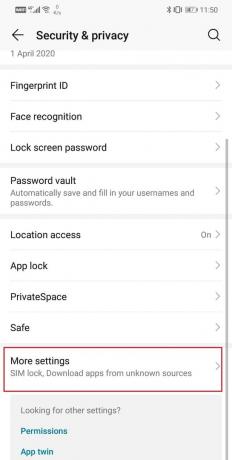
4. Clicca sul Installa app da fonti esterne opzione.

5. Ora seleziona il tuo browser e assicurati di abilitare le installazioni di app da esso.

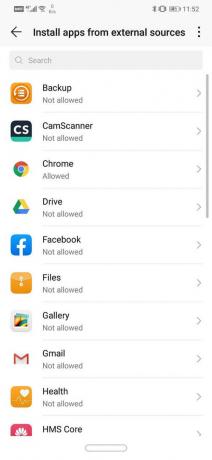
6. Fatto ciò, vai alla sezione di download e tocca il file APK per installare Google Play Store.
7. Riavvia il dispositivo al termine dell'installazione e verifica se il problema è stato risolto.
6. Aggiorna il sistema operativo Android
A volte, quando è in sospeso un aggiornamento del sistema operativo, la versione precedente potrebbe presentare qualche bug. L'aggiornamento in sospeso potrebbe essere un motivo per cui il tuo Play Store non funziona. È sempre una buona pratica mantenere aggiornato il software. Questo perché con ogni nuovo aggiornamento l'azienda rilascia varie patch e correzioni di bug esistenti per evitare che si verifichino problemi come questo. Pertanto, ti consigliamo vivamente di aggiornare il tuo sistema operativo all'ultima versione.
1. Vai al Impostazioni del tuo telefono.

2. Tocca il Sistema opzione.

3. Ora, fai clic su Aggiornamento software.
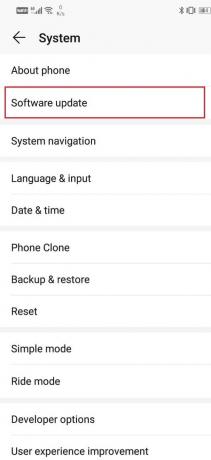
4. Troverai un'opzione per Verifica la disponibilità di aggiornamenti software. Cliccaci sopra.

5. Ora, se trovi che è disponibile un aggiornamento software, tocca l'opzione di aggiornamento.
6. Attendi un po' di tempo mentre l'aggiornamento viene scaricato e installato. Potrebbe essere necessario riavviare il telefono dopo questo. Una volta riavviato il telefono, prova ad aprire il Play Store e verifica se riesci correggi Google Play Store bloccato su Google Play in attesa del problema Wi-Fi.
7. Assicurati che la data e l'ora siano corrette
Se la data e l'ora visualizzate sul telefono non corrispondono a quelle del fuso orario del luogo, potresti riscontrare problemi di connessione a Internet. Questo potrebbe essere il motivo dell'attesa di un errore di download su Play Store. Di solito, i telefoni Android impostano automaticamente la data e l'ora ottenendo informazioni dal provider di rete. Se hai disabilitato questa opzione, devi aggiornare manualmente la data e l'ora ogni volta che cambi fuso orario. L'alternativa più semplice è attivare le impostazioni automatiche di data e ora.
1. Vai a Impostazioni del tuo telefono.

2. Clicca sul Sistema scheda.

3. Ora, seleziona il Data e ora opzione.

4. Successivamente, attiva semplicemente l'interruttore per l'impostazione automatica di data e ora.
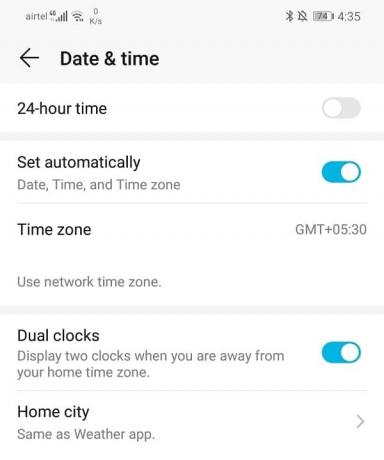
8. Controlla le preferenze di download dell'app
Play Store ti consente di impostare una modalità di rete preferita ai fini del download. Assicurati di aver impostato questa opzione su "Su qualsiasi rete" per assicurarti che il download non si interrompa a causa di qualche problema nel Wi-Fi o nella rete dati. Seguire i passaggi indicati di seguito per risolvere questo problema:
1. Apri il Play Store sul tuo dispositivo.

2. Ora tocca il pulsante menu (tre barre orizzontali) nella parte in alto a sinistra dello schermo.

3. Seleziona il impostazioni opzione.
4. Ora fai clic su Preferenza per il download dell'app opzione.
5. Verrà visualizzato un menu a comparsa sullo schermo, assicurati di selezionare l'opzione Su qualsiasi rete.
6. Ora chiudi il Play Store e vedi se riesci correggi Google Play in attesa del problema Wi-Fi.
9. Assicurati che Google Play Store disponga dell'autorizzazione allo spazio di archiviazione
Google Play Store necessita dell'autorizzazione di archiviazione per funzionare correttamente. Se non dai l'autorizzazione a Google Play Store per scaricare e salvare app, si verificherebbe l'errore di attesa per il download. Segui i passaggi indicati di seguito per concedere le autorizzazioni necessarie a Google Play Store:
1. Aprire Impostazioni sul tuo telefono.
2. Seleziona il App opzione.
3. Ora, seleziona il Google Play Store dall'elenco delle app.

4. Tocca il permessi opzione.

5. Fare clic sul pulsante del menu in alto a destra dello schermo e selezionare tutte le autorizzazioni.

6. Ora seleziona l'opzione di archiviazione e verifica se Google Play Store è autorizzato a modificare o eliminare i contenuti della tua scheda SD.

10. Ripristino delle impostazioni di fabbrica
Questa è l'ultima risorsa che puoi provare se tutti i metodi di cui sopra falliscono. Se nient'altro funziona, puoi provare a ripristinare il telefono alle impostazioni di fabbrica e vedere se risolve il problema. Optare per un ripristino dei dati di fabbrica eliminerebbe tutte le tue app, i loro dati e anche altri dati come foto, video e musica dal tuo telefono. Per questo motivo, è consigliabile creare un backup prima di eseguire un ripristino dei dati di fabbrica. La maggior parte dei telefoni ti chiede di eseguire il backup dei dati quando tenti di ripristinare le impostazioni di fabbrica del telefono. Puoi utilizzare lo strumento integrato per il backup o farlo manualmente, a te la scelta.
1. Vai al Impostazioni del tuo telefono.

2. Tocca il Sistema scheda.

3. Ora, se non hai già eseguito il backup dei tuoi dati, fai clic sull'opzione Backup dei tuoi dati per salvare i tuoi dati su Google Drive.

4. Successivamente, fai clic su Ripristina scheda.
5. Ora, fai clic su Ripristina opzione telefono.

6. Questo richiederà del tempo. Una volta riavviato il telefono, prova ad aprire nuovamente il Play Store. Se il problema persiste, è necessario cercare un aiuto professionale e portarlo in un centro di assistenza.
Consigliato:
- Fix Sfortunatamente Google Play Services ha smesso di funzionare Errore
- Correggi l'errore di download in sospeso nel Google Play Store
- 10 modi per risolvere il problema di Google Play Store ha smesso di funzionare
Spero che i passaggi precedenti siano stati utili e tu sia stato in grado di farlo Correggi Google Play Store bloccato su Google Play in attesa di errore Wi-Fi. Se hai ancora domande su questa guida alla risoluzione dei problemi, non esitare a farle nella sezione commenti.